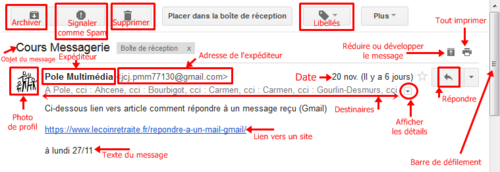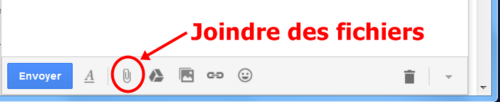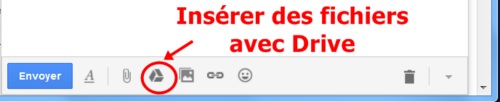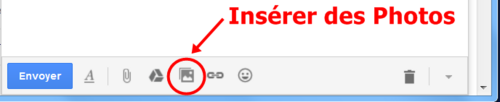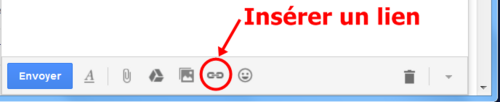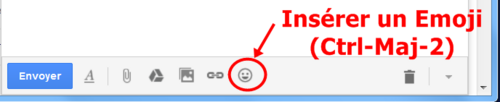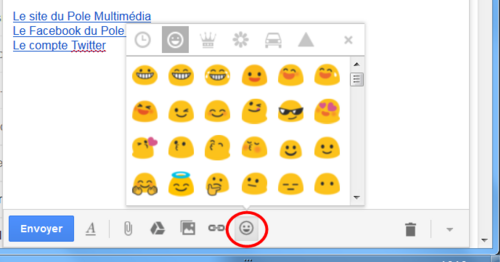-
Envoyer un message avec Gmail
Présentation
Exemple avec un message envoyé - "in:sent"
Cliquer sur le bouton nouveau message
 (en haut à gauche), une fenêtre s’ouvre en bas à droite.
(en haut à gauche), une fenêtre s’ouvre en bas à droite.Remplir les différents champs
- Écrire l'adresse ou sélectionner des contacts dans ce champ de texte – À : Destinataire(s)
- Donner un titre au message dans le champ Objet
- Champ de texte pour écrire votre message
- CC et CCI
- CC: copie conforme. La liste des destinataires est visible par tous les destinataires.
- CCI: copie conforme invisible. La liste des destinataires est invisible de tous les destinataires.
https://articles.fr.softonic.com/cc-cci-bien-utiliser-les-champs-dadresse-email
Cliquer sur le bouton Mise en Forme pour modifier la forme du texte.
La barre apparaît et permet de modifier le texte après l’avoir sélectionné.
Insérer des fichiers depuis l’ordinateur
Insérer des fichiers avec Google Drive : https://www.google.com/intl/fr_fr/drive/
Google Drive est un service en ligne de Google, permettant aux utilisateurs de stocker, partager, modifier et visualiser différents types de fichiers, et de les synchroniser. Cette fonctionnalité est particulièrement utile si la taille du document dépasse la limite de taille imposée par Gmail, ou si vous souhaitez travailler en collaboration sur le document.
Insérer des photos
Éditer un lien
Émoticônes : cliquer sur le bouton Emoji.
Choisir un émoticône parmi différents thèmes.
Cliquer sur le bouton Envoyer
 , une fois le message terminé.
, une fois le message terminé.Confirmation de l'envoi du message.
Captures d'écran, découpes et annotations (Sous Windows 7 - Impécr Syst ) réalisées avec Paint et Photoscape
© Pôle Multimédia Montereau - Centre social / Ville de Montereau 2016
Télécharger « Envoyer un message avec Gmail-2016.pdf »
Autres articles sur le blog :
- http://polemultimediamontereau.eklablog.fr/gmail-suite-a114917624
- http://polemultimediamontereau.eklablog.fr/ecrire-un-nouveau-message-avec-gmail-a114913416
Lien complémentaire : http://www.arobase.org/gmail/
 Tags : Gmail, messagerie, courriel
Tags : Gmail, messagerie, courriel
-
Commentaires
Blog pour les Geeks Monterelais